Xerox Phaser 4600, Phaser 4620 User Manual
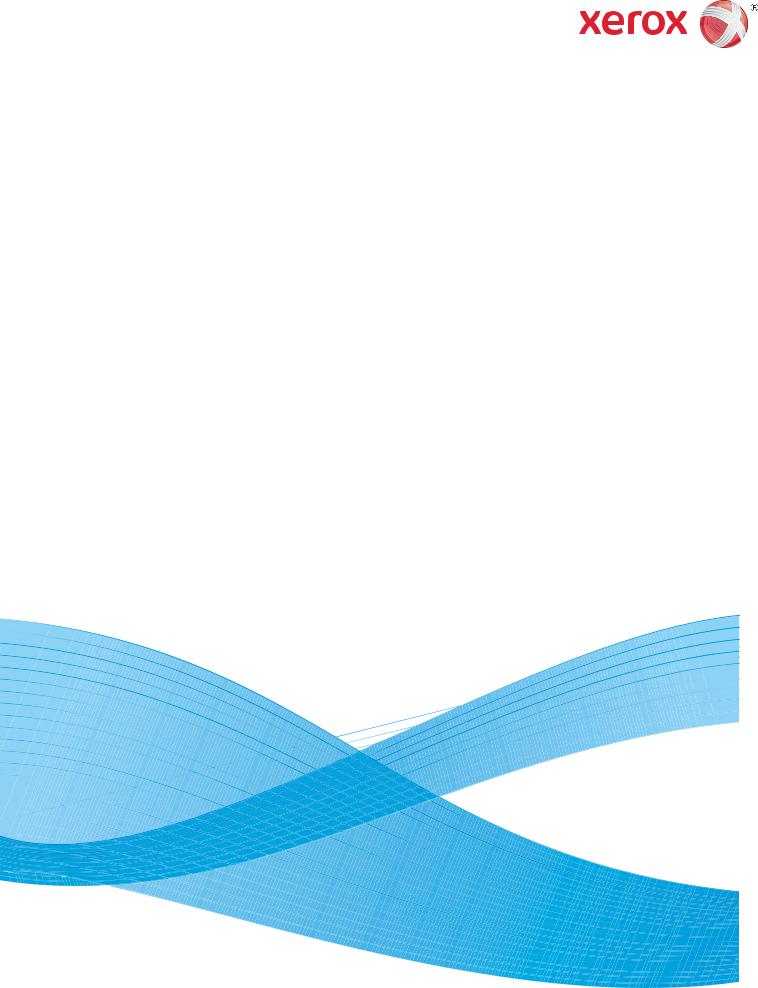
Версия 1.0 Ноябрь 2010 г.
Xerox® Phaser 4600/4620
Руководство пользователя
© Xerox Corporation, 2010. XEROX® и XEROX, а также Design® являются товарными знаками Xerox Corporation в США и других странах.
В данный документ периодически вносятся изменения. Изменения и исправления технических неточностей и типографических ошибок будут внесены в последующие редакции.
Документ Версия 1.0: Ноябрь 2010 г.
Содержание
1 Начало работы
Вводные сведения. . . . . . . . . . . . . . . . . . . . . . . . . . . . . . . . . . . . . . . . . . . . . . . . . . . . . . . . . . . . . . . . . . . . . . . .8 Обзор аппарата. . . . . . . . . . . . . . . . . . . . . . . . . . . . . . . . . . . . . . . . . . . . . . . . . . . . . . . . . . . . . . . . . . . . . . . . . .9
Вид спереди и сзади. . . . . . . . . . . . . . . . . . . . . . . . . . . . . . . . . . . . . . . . . . . . . . . . . . . . . . . . . . . . . . . . . .9 Внутренние компоненты. . . . . . . . . . . . . . . . . . . . . . . . . . . . . . . . . . . . . . . . . . . . . . . . . . . . . . . . . . . . 10 Опции и компоненты . . . . . . . . . . . . . . . . . . . . . . . . . . . . . . . . . . . . . . . . . . . . . . . . . . . . . . . . . . . . . . . 10 Обзор панели управления . . . . . . . . . . . . . . . . . . . . . . . . . . . . . . . . . . . . . . . . . . . . . . . . . . . . . . . . . . 11 Включение питания аппарата . . . . . . . . . . . . . . . . . . . . . . . . . . . . . . . . . . . . . . . . . . . . . . . . . . . . . . 12 Сетевое подключение . . . . . . . . . . . . . . . . . . . . . . . . . . . . . . . . . . . . . . . . . . . . . . . . . . . . . . . . . . . . . . 12
Установка драйвера принтера. . . . . . . . . . . . . . . . . . . . . . . . . . . . . . . . . . . . . . . . . . . . . . . . . . . . . . . . . . 13
Загрузка драйвера принтера Xerox . . . . . . . . . . . . . . . . . . . . . . . . . . . . . . . . . . . . . . . . . . . . . . . . . 13 Использование мастера добавления принтера. . . . . . . . . . . . . . . . . . . . . . . . . . . . . . . . . . . . . . 13 Удаление. . . . . . . . . . . . . . . . . . . . . . . . . . . . . . . . . . . . . . . . . . . . . . . . . . . . . . . . . . . . . . . . . . . . . . . . . . . 15
Загрузка бумаги. . . . . . . . . . . . . . . . . . . . . . . . . . . . . . . . . . . . . . . . . . . . . . . . . . . . . . . . . . . . . . . . . . . . . . . . 16
Лоток для бумаги 1 (обходной) . . . . . . . . . . . . . . . . . . . . . . . . . . . . . . . . . . . . . . . . . . . . . . . . . . . . . 16 Лоток 2 и лотки 3, 4, 5 и 6 (дополнительные). . . . . . . . . . . . . . . . . . . . . . . . . . . . . . . . . . . . . . . . 17 Податчик большой емкости (дополнительно) . . . . . . . . . . . . . . . . . . . . . . . . . . . . . . . . . . . . . . . 18
Пункты меню. . . . . . . . . . . . . . . . . . . . . . . . . . . . . . . . . . . . . . . . . . . . . . . . . . . . . . . . . . . . . . . . . . . . . . . . . . . 19
Работы . . . . . . . . . . . . . . . . . . . . . . . . . . . . . . . . . . . . . . . . . . . . . . . . . . . . . . . . . . . . . . . . . . . . . . . . . . . . . 20 Информация . . . . . . . . . . . . . . . . . . . . . . . . . . . . . . . . . . . . . . . . . . . . . . . . . . . . . . . . . . . . . . . . . . . . . . . 21 Управление лотками . . . . . . . . . . . . . . . . . . . . . . . . . . . . . . . . . . . . . . . . . . . . . . . . . . . . . . . . . . . . . . . 22 Настр. лотка для бум. . . . . . . . . . . . . . . . . . . . . . . . . . . . . . . . . . . . . . . . . . . . . . . . . . . . . . . . . . . . . . . . 23 Сист. средства . . . . . . . . . . . . . . . . . . . . . . . . . . . . . . . . . . . . . . . . . . . . . . . . . . . . . . . . . . . . . . . . . . . . . . 23 Устр. неисправн. . . . . . . . . . . . . . . . . . . . . . . . . . . . . . . . . . . . . . . . . . . . . . . . . . . . . . . . . . . . . . . . . . . . . 23
Общие сведения об обслуживании и расходные материалы . . . . . . . . . . . . . . . . . . . . . . . . . . . . 24
Блоки, заменяемые заказчиком. . . . . . . . . . . . . . . . . . . . . . . . . . . . . . . . . . . . . . . . . . . . . . . . . . . . . 24 Очистка . . . . . . . . . . . . . . . . . . . . . . . . . . . . . . . . . . . . . . . . . . . . . . . . . . . . . . . . . . . . . . . . . . . . . . . . . . . . 24
Вход/выход из системы. . . . . . . . . . . . . . . . . . . . . . . . . . . . . . . . . . . . . . . . . . . . . . . . . . . . . . . . . . . . . . . . . 25 Дополнительная поддержка. . . . . . . . . . . . . . . . . . . . . . . . . . . . . . . . . . . . . . . . . . . . . . . . . . . . . . . . . . . . 26
Сервисный центр Xerox . . . . . . . . . . . . . . . . . . . . . . . . . . . . . . . . . . . . . . . . . . . . . . . . . . . . . . . . . . . . . 26 Документация. . . . . . . . . . . . . . . . . . . . . . . . . . . . . . . . . . . . . . . . . . . . . . . . . . . . . . . . . . . . . . . . . . . . . . 26
2 Печать
Драйверы принтера. . . . . . . . . . . . . . . . . . . . . . . . . . . . . . . . . . . . . . . . . . . . . . . . . . . . . . . . . . . . . . . . . . . . 28 Печать в системе Windows. . . . . . . . . . . . . . . . . . . . . . . . . . . . . . . . . . . . . . . . . . . . . . . . . . . . . . . . . . . . . . 29
Опции управления. . . . . . . . . . . . . . . . . . . . . . . . . . . . . . . . . . . . . . . . . . . . . . . . . . . . . . . . . . . . . . . . . . 29 Процедура печати. . . . . . . . . . . . . . . . . . . . . . . . . . . . . . . . . . . . . . . . . . . . . . . . . . . . . . . . . . . . . . . . . . 30 Бумага/Вывод . . . . . . . . . . . . . . . . . . . . . . . . . . . . . . . . . . . . . . . . . . . . . . . . . . . . . . . . . . . . . . . . . . . . . . 31 Спец. страницы. . . . . . . . . . . . . . . . . . . . . . . . . . . . . . . . . . . . . . . . . . . . . . . . . . . . . . . . . . . . . . . . . . . . . 35 Макет/Вод. знаки. . . . . . . . . . . . . . . . . . . . . . . . . . . . . . . . . . . . . . . . . . . . . . . . . . . . . . . . . . . . . . . . . . . 38 Дополн. . . . . . . . . . . . . . . . . . . . . . . . . . . . . . . . . . . . . . . . . . . . . . . . . . . . . . . . . . . . . . . . . . . . . . . . . . . . . 41
Xerox Phaser 4600/4620 |
3 |
Руководство пользователя
Печать в системе Macintosh. . . . . . . . . . . . . . . . . . . . . . . . . . . . . . . . . . . . . . . . . . . . . . . . . . . . . . . . . . . . . 42
Печать документа . . . . . . . . . . . . . . . . . . . . . . . . . . . . . . . . . . . . . . . . . . . . . . . . . . . . . . . . . . . . . . . . . . 42 Изменение настроек принтера. . . . . . . . . . . . . . . . . . . . . . . . . . . . . . . . . . . . . . . . . . . . . . . . . . . . . . 42
Печать в системе Linux. . . . . . . . . . . . . . . . . . . . . . . . . . . . . . . . . . . . . . . . . . . . . . . . . . . . . . . . . . . . . . . . . . 44
Печать из приложений. . . . . . . . . . . . . . . . . . . . . . . . . . . . . . . . . . . . . . . . . . . . . . . . . . . . . . . . . . . . . . 44 Печать файлов. . . . . . . . . . . . . . . . . . . . . . . . . . . . . . . . . . . . . . . . . . . . . . . . . . . . . . . . . . . . . . . . . . . . . . 44 Настройка свойств принтера. . . . . . . . . . . . . . . . . . . . . . . . . . . . . . . . . . . . . . . . . . . . . . . . . . . . . . . . 45
3 Работы
Выполняемые работы . . . . . . . . . . . . . . . . . . . . . . . . . . . . . . . . . . . . . . . . . . . . . . . . . . . . . . . . . . . . . . . . . . 48 Личные и защищенные работы . . . . . . . . . . . . . . . . . . . . . . . . . . . . . . . . . . . . . . . . . . . . . . . . . . . . . . . . . 49 Печать личных и защищенных работ. . . . . . . . . . . . . . . . . . . . . . . . . . . . . . . . . . . . . . . . . . . . . . . . 49 Сохраненные работы. . . . . . . . . . . . . . . . . . . . . . . . . . . . . . . . . . . . . . . . . . . . . . . . . . . . . . . . . . . . . . . . . . . 51
Печать сохраненной работы . . . . . . . . . . . . . . . . . . . . . . . . . . . . . . . . . . . . . . . . . . . . . . . . . . . . . . . . 51 Сохранение работы. . . . . . . . . . . . . . . . . . . . . . . . . . . . . . . . . . . . . . . . . . . . . . . . . . . . . . . . . . . . . . . . . 52
Завершенные работы . . . . . . . . . . . . . . . . . . . . . . . . . . . . . . . . . . . . . . . . . . . . . . . . . . . . . . . . . . . . . . . . . . 53
4 |
USB-накопитель |
|
|
Подключение USB-накопителя. . . . . . . . . . . . . . . . . . . . . . . . . . . . . . . . . . . . . . . . . . . . . . . . . . . . . . . . . . |
56 |
|
Печать с USB-накопителя. . . . . . . . . . . . . . . . . . . . . . . . . . . . . . . . . . . . . . . . . . . . . . . . . . . . . . . . . . . . . . . |
57 |
5 |
Бумага и прочие материалы |
|
Загрузка бумаги. . . . . . . . . . . . . . . . . . . . . . . . . . . . . . . . . . . . . . . . . . . . . . . . . . . . . . . . . . . . . . . . . . . . . . . . 60
Подготовка бумаги к загрузке . . . . . . . . . . . . . . . . . . . . . . . . . . . . . . . . . . . . . . . . . . . . . . . . . . . . . . 60 Лоток для бумаги 1 (обходной) . . . . . . . . . . . . . . . . . . . . . . . . . . . . . . . . . . . . . . . . . . . . . . . . . . . . . 60 Лоток 2 и лотки 3, 4, 5 и 6 (дополнительные) . . . . . . . . . . . . . . . . . . . . . . . . . . . . . . . . . . . . . . . . 61 Податчик большой емкости (дополнительно) . . . . . . . . . . . . . . . . . . . . . . . . . . . . . . . . . . . . . . . 62
Управление лотками и настройки. . . . . . . . . . . . . . . . . . . . . . . . . . . . . . . . . . . . . . . . . . . . . . . . . . . . . . . 63
Настройки управления лотками . . . . . . . . . . . . . . . . . . . . . . . . . . . . . . . . . . . . . . . . . . . . . . . . . . . . 63 Настр. лотка для бум. . . . . . . . . . . . . . . . . . . . . . . . . . . . . . . . . . . . . . . . . . . . . . . . . . . . . . . . . . . . . . . . 65
Характеристики материалов . . . . . . . . . . . . . . . . . . . . . . . . . . . . . . . . . . . . . . . . . . . . . . . . . . . . . . . . . . . 66
Инструкции по обращению с материалами. . . . . . . . . . . . . . . . . . . . . . . . . . . . . . . . . . . . . . . . . . 66 Типы материалов. . . . . . . . . . . . . . . . . . . . . . . . . . . . . . . . . . . . . . . . . . . . . . . . . . . . . . . . . . . . . . . . . . . 67
6 Интернет-службы CentreWare IS
Использование интернет-служб CentreWare IS . . . . . . . . . . . . . . . . . . . . . . . . . . . . . . . . . . . . . . . . . . 70 Состояние. . . . . . . . . . . . . . . . . . . . . . . . . . . . . . . . . . . . . . . . . . . . . . . . . . . . . . . . . . . . . . . . . . . . . . . . . . . . . . 71
Общие сведения. . . . . . . . . . . . . . . . . . . . . . . . . . . . . . . . . . . . . . . . . . . . . . . . . . . . . . . . . . . . . . . . . . . . 71 Предупреждения . . . . . . . . . . . . . . . . . . . . . . . . . . . . . . . . . . . . . . . . . . . . . . . . . . . . . . . . . . . . . . . . . . . 71 Лотки. . . . . . . . . . . . . . . . . . . . . . . . . . . . . . . . . . . . . . . . . . . . . . . . . . . . . . . . . . . . . . . . . . . . . . . . . . . . . . . 72 Расходные материалы. . . . . . . . . . . . . . . . . . . . . . . . . . . . . . . . . . . . . . . . . . . . . . . . . . . . . . . . . . . . . . 72 SMart eSolutions . . . . . . . . . . . . . . . . . . . . . . . . . . . . . . . . . . . . . . . . . . . . . . . . . . . . . . . . . . . . . . . . . . . . 72
4Xerox Phaser 4600/4620
Руководство пользователя
Работы. . . . . . . . . . . . . . . . . . . . . . . . . . . . . . . . . . . . . . . . . . . . . . . . . . . . . . . . . . . . . . . . . . . . . . . . . . . . . . . . . 75
Активные работы. . . . . . . . . . . . . . . . . . . . . . . . . . . . . . . . . . . . . . . . . . . . . . . . . . . . . . . . . . . . . . . . . . . 75 Личные и защищ. работы . . . . . . . . . . . . . . . . . . . . . . . . . . . . . . . . . . . . . . . . . . . . . . . . . . . . . . . . . . . 75 Сохраненные работы. . . . . . . . . . . . . . . . . . . . . . . . . . . . . . . . . . . . . . . . . . . . . . . . . . . . . . . . . . . . . . . 76 Завершенные работы. . . . . . . . . . . . . . . . . . . . . . . . . . . . . . . . . . . . . . . . . . . . . . . . . . . . . . . . . . . . . . . 76
Печать . . . . . . . . . . . . . . . . . . . . . . . . . . . . . . . . . . . . . . . . . . . . . . . . . . . . . . . . . . . . . . . . . . . . . . . . . . . . . . . . . 77 Свойства . . . . . . . . . . . . . . . . . . . . . . . . . . . . . . . . . . . . . . . . . . . . . . . . . . . . . . . . . . . . . . . . . . . . . . . . . . . . . . . 78 Техническая поддержка. . . . . . . . . . . . . . . . . . . . . . . . . . . . . . . . . . . . . . . . . . . . . . . . . . . . . . . . . . . . . . . . 79
7 Настройки
Доступ к системным средствам. . . . . . . . . . . . . . . . . . . . . . . . . . . . . . . . . . . . . . . . . . . . . . . . . . . . . . . . . 82 Страница конфигурации. . . . . . . . . . . . . . . . . . . . . . . . . . . . . . . . . . . . . . . . . . . . . . . . . . . . . . . . . . . . . . . . 83 Настройка . . . . . . . . . . . . . . . . . . . . . . . . . . . . . . . . . . . . . . . . . . . . . . . . . . . . . . . . . . . . . . . . . . . . . . . . . . . . . 84
Сетевые настройки . . . . . . . . . . . . . . . . . . . . . . . . . . . . . . . . . . . . . . . . . . . . . . . . . . . . . . . . . . . . . . . . . 84 Настройка PostScript. . . . . . . . . . . . . . . . . . . . . . . . . . . . . . . . . . . . . . . . . . . . . . . . . . . . . . . . . . . . . . . . 85 Настройка PCL. . . . . . . . . . . . . . . . . . . . . . . . . . . . . . . . . . . . . . . . . . . . . . . . . . . . . . . . . . . . . . . . . . . . . . 85 Общие настройки. . . . . . . . . . . . . . . . . . . . . . . . . . . . . . . . . . . . . . . . . . . . . . . . . . . . . . . . . . . . . . . . . . . 86 Настройки аппарата. . . . . . . . . . . . . . . . . . . . . . . . . . . . . . . . . . . . . . . . . . . . . . . . . . . . . . . . . . . . . . . . 87
Защита файлов. . . . . . . . . . . . . . . . . . . . . . . . . . . . . . . . . . . . . . . . . . . . . . . . . . . . . . . . . . . . . . . . . . . . . . . . . 89 Параметры специальной функции. . . . . . . . . . . . . . . . . . . . . . . . . . . . . . . . . . . . . . . . . . . . . . . . . . . . . . 90 Клонирование принтера. . . . . . . . . . . . . . . . . . . . . . . . . . . . . . . . . . . . . . . . . . . . . . . . . . . . . . . . . . . . . . . . 91 Включение учета . . . . . . . . . . . . . . . . . . . . . . . . . . . . . . . . . . . . . . . . . . . . . . . . . . . . . . . . . . . . . . . . . . . . . . . 92
8 Общие сведения об обслуживании и устранение неисправностей
Общие сведения об обслуживании . . . . . . . . . . . . . . . . . . . . . . . . . . . . . . . . . . . . . . . . . . . . . . . . . . . . . 94
Блоки, заменяемые заказчиком. . . . . . . . . . . . . . . . . . . . . . . . . . . . . . . . . . . . . . . . . . . . . . . . . . . . . 94 Элементы профилактического обслуживания . . . . . . . . . . . . . . . . . . . . . . . . . . . . . . . . . . . . . . 100 Очистка аппарата . . . . . . . . . . . . . . . . . . . . . . . . . . . . . . . . . . . . . . . . . . . . . . . . . . . . . . . . . . . . . . . . . 100 Перемещение аппарата . . . . . . . . . . . . . . . . . . . . . . . . . . . . . . . . . . . . . . . . . . . . . . . . . . . . . . . . . . . 101
Устранение неисправностей. . . . . . . . . . . . . . . . . . . . . . . . . . . . . . . . . . . . . . . . . . . . . . . . . . . . . . . . . . . 102
Устранение неисправностей . . . . . . . . . . . . . . . . . . . . . . . . . . . . . . . . . . . . . . . . . . . . . . . . . . . . . . . 102 Сообщения об ошибках. . . . . . . . . . . . . . . . . . . . . . . . . . . . . . . . . . . . . . . . . . . . . . . . . . . . . . . . . . . . 109 Проблемы при подаче бумаги . . . . . . . . . . . . . . . . . . . . . . . . . . . . . . . . . . . . . . . . . . . . . . . . . . . . . 111 Неполадки при печати. . . . . . . . . . . . . . . . . . . . . . . . . . . . . . . . . . . . . . . . . . . . . . . . . . . . . . . . . . . . . 112 Проблемы с качеством печати . . . . . . . . . . . . . . . . . . . . . . . . . . . . . . . . . . . . . . . . . . . . . . . . . . . . . 119
Дополнительная поддержка. . . . . . . . . . . . . . . . . . . . . . . . . . . . . . . . . . . . . . . . . . . . . . . . . . . . . . . . . . . 125
Сервисный центр Xerox . . . . . . . . . . . . . . . . . . . . . . . . . . . . . . . . . . . . . . . . . . . . . . . . . . . . . . . . . . . . 125 Местонахождение серийного номера. . . . . . . . . . . . . . . . . . . . . . . . . . . . . . . . . . . . . . . . . . . . . . 125 Диагностические отчеты. . . . . . . . . . . . . . . . . . . . . . . . . . . . . . . . . . . . . . . . . . . . . . . . . . . . . . . . . . . 126 Maintenance Assistant. . . . . . . . . . . . . . . . . . . . . . . . . . . . . . . . . . . . . . . . . . . . . . . . . . . . . . . . . . . . . . 126
Xerox Phaser 4600/4620 |
5 |
Руководство пользователя
9 Технические характеристики
Технические характеристики аппарата. . . . . . . . . . . . . . . . . . . . . . . . . . . . . . . . . . . . . . . . . . . . . . . . 130
Снабжение бумагой . . . . . . . . . . . . . . . . . . . . . . . . . . . . . . . . . . . . . . . . . . . . . . . . . . . . . . . . . . . . . . . 131 Устройства вывода . . . . . . . . . . . . . . . . . . . . . . . . . . . . . . . . . . . . . . . . . . . . . . . . . . . . . . . . . . . . . . . . 132
Электропитание. . . . . . . . . . . . . . . . . . . . . . . . . . . . . . . . . . . . . . . . . . . . . . . . . . . . . . . . . . . . . . . . . . . . . . . 133 Характеристики печати. . . . . . . . . . . . . . . . . . . . . . . . . . . . . . . . . . . . . . . . . . . . . . . . . . . . . . . . . . . . . . . . 134
10 Техника безопасности
Уведомления и техника безопасности . . . . . . . . . . . . . . . . . . . . . . . . . . . . . . . . . . . . . . . . . . . . . . . . . 136 Предостерегающие надписи и символы. . . . . . . . . . . . . . . . . . . . . . . . . . . . . . . . . . . . . . . . . . . . . . . . 137 Техника безопасности при эксплуатации . . . . . . . . . . . . . . . . . . . . . . . . . . . . . . . . . . . . . . . . . . . . . . 138
Электропитание . . . . . . . . . . . . . . . . . . . . . . . . . . . . . . . . . . . . . . . . . . . . . . . . . . . . . . . . . . . . . . . . . . . 138
Информация о безопасности при выделении озона . . . . . . . . . . . . . . . . . . . . . . . . . . . . . . . . 141
Профилактическое обслуживание . . . . . . . . . . . . . . . . . . . . . . . . . . . . . . . . . . . . . . . . . . . . . . . . . 142 Сведения о расходных материалах . . . . . . . . . . . . . . . . . . . . . . . . . . . . . . . . . . . . . . . . . . . . . . . . 142 Сертификаты безопасности изделия . . . . . . . . . . . . . . . . . . . . . . . . . . . . . . . . . . . . . . . . . . . . . . . 142
Соответствие основным законодательным требованиям. . . . . . . . . . . . . . . . . . . . . . . . . . . . . . . 143
США (правила ФКС) . . . . . . . . . . . . . . . . . . . . . . . . . . . . . . . . . . . . . . . . . . . . . . . . . . . . . . . . . . . . . . . 143 Канада (законодательные требования) . . . . . . . . . . . . . . . . . . . . . . . . . . . . . . . . . . . . . . . . . . . . 143 Европейский Союз. . . . . . . . . . . . . . . . . . . . . . . . . . . . . . . . . . . . . . . . . . . . . . . . . . . . . . . . . . . . . . . . . 144
Правила ограничения содержания вредных веществ (RoHS, Турция) . . . . . . . . . . . . . . . 144
Сведения о безопасности материалов . . . . . . . . . . . . . . . . . . . . . . . . . . . . . . . . . . . . . . . . . . . . . . . . . 145 Вторичная переработка и утилизация изделия . . . . . . . . . . . . . . . . . . . . . . . . . . . . . . . . . . . . . . . . 146
США и Канада. . . . . . . . . . . . . . . . . . . . . . . . . . . . . . . . . . . . . . . . . . . . . . . . . . . . . . . . . . . . . . . . . . . . . 146 Европейский Союз. . . . . . . . . . . . . . . . . . . . . . . . . . . . . . . . . . . . . . . . . . . . . . . . . . . . . . . . . . . . . . . . . 147
Соответствие программе по энергосбережению . . . . . . . . . . . . . . . . . . . . . . . . . . . . . . . . . . . . . . . 148 Рынки всех стран . . . . . . . . . . . . . . . . . . . . . . . . . . . . . . . . . . . . . . . . . . . . . . . . . . . . . . . . . . . . . . . . . . 148
Охрана труда, окружающей среды и техника безопасности, контактные сведения . . . . . 149
Указатель
6Xerox Phaser 4600/4620
Руководство пользователя
Начало работы |
1 |
Прежде чем приступать к использованию аппарата, ознакомьтесь с различными режимами и опциями.
•Вводные сведения на стр. 8
•Обзор аппарата на стр. 9
•Установка драйвера принтера на стр. 13
•Загрузка бумаги на стр. 16
•Пункты меню на стр. 19
•Общие сведения об обслуживании и расходные материалы на стр. 24
•Вход/выход из системы на стр. 25
•Дополнительная поддержка на стр. 26
Xerox Phaser 4600/4620 |
7 |
Руководство пользователя
Вводные сведения
Вводные сведения
Благодарим вас за выбор аппарата серии Xerox Phaser 4600/4620. Данный аппарат отличается простотой в эксплуатации. Для максимально эффективного использования всех его возможностей рекомендуется ознакомиться с этим руководством пользователя.
Последующие главы данного руководства содержат дополнительные сведения о доступных режимах и опциях. Для получения дополнительной справочной информации посетите веб-сайт www.xerox.com, предназначенный для клиентов, воспользуйтесь справочной системой CentreWare или нажмите кнопку Справка в драйвере печати.
Модели серии Xerox Phaser 4600/4620 являются лазерными принтерами. Скорость копирования ипечатиXerox Phaser 4600 набумагеформатаLetter составляет 55 страниц вминуту(52 стр/мин для A4). Скорость копирования и печати Xerox Phaser 4620 на бумаге формата Letter составляет 65 страниц в минуту (62 стр/мин для A4).
Наличие режимов и функций в аппарате зависит от модели. В стандартную комплектацию входит лоток 1 (обходной) и лоток 2. Блок двусторонней печати входит в стандартную комплектацию аппарата Xerox Phaser 4620 и устанавливается дополнительно на модели Xerox Phaser 4600. Предусмотрено следующее дополнительное оборудование: дополнительные лотки для бумаги, подставка, финишер, податчик большой емкости, дополнительный модуль памяти, жесткий диск и блок для бумаги с четырьмя отсеками.
8Xerox Phaser 4600/4620
Руководство пользователя

Обзор аппарата
Обзор аппарата
Прежде чем приступать к использованию аппарата, ознакомьтесь с различными режимами и опциями.
Вид спереди и сзади
1
2
3 |
4 |
5
6
7
8
9
18
17
10 |
|
|
19 |
11 |
15 |
|
|
12 |
16 |
13 |
14 |
|
1 |
Выходной лоток |
10 |
Порт USB типа A |
2 |
Панель управления |
11 |
Порт USB типа B |
3 |
Порт USB-накопителей |
12 |
Разъем платы конфигурации |
4 |
Лоток для бумаги 1 (обходной) |
13 |
Порт Ethernet |
5 |
Лоток для бумаги 2 |
14 |
Выключатель питания |
6 |
Лоток для бумаги 3 (дополнительно) |
15 |
Задняя дверца |
7 |
Лоток для бумаги 4 (дополнительно) |
16 |
Блок двусторонней печати (дополнительно |
|
|
|
для 4600 / стандартно для 4620) |
8 |
Индикатор уровня бумаги |
17 |
Финишер (дополнительно) |
9 |
Податчик большой емкости (дополнительно) |
18 |
Крышка картриджа сшивателя |
|
|
19 |
Блок для бумаги с 4 отсеками |
|
|
|
(дополнительно) |
Xerox Phaser 4600/4620 |
9 |
Руководство пользователя

Обзор аппарата
Внутренние компоненты
1Тонер-картридж
2Принт-картридж SMart Kit
3Блок фьюзера
4Ролик переноса
1 |
3 |
2 |
4 |
Опции и компоненты
|
Phaser 4600/4620 |
|
|
Прямая/сетевая печать |
Стандартно |
|
|
Лоток для бумаги 1 (обходной) |
Стандартно |
|
|
Лоток для бумаги 2 |
Стандартно |
|
|
Лоток для бумаги 3 |
Опция |
|
|
Лотки для бумаги 4, 5 и 6 |
Опция |
|
|
Податчик большой емкости |
Опция |
|
|
Подставка |
Опция |
|
|
Финишер |
Опция |
|
|
Блок для бумаги с 4 отсеками |
Опция |
|
|
Блок двусторонней печати |
Опция |
|
|
Порт USB |
Стандартно |
|
|
Жесткий диск (160 ГБ) |
Опция |
|
|
Системная память (256 МБ) |
Стандартно |
|
|
Дополнительная память (512 МБ) |
Опция |
|
|
Шрифты PostScript и PCL |
Стандартно |
|
|
10Xerox Phaser 4600/4620
Руководство пользователя
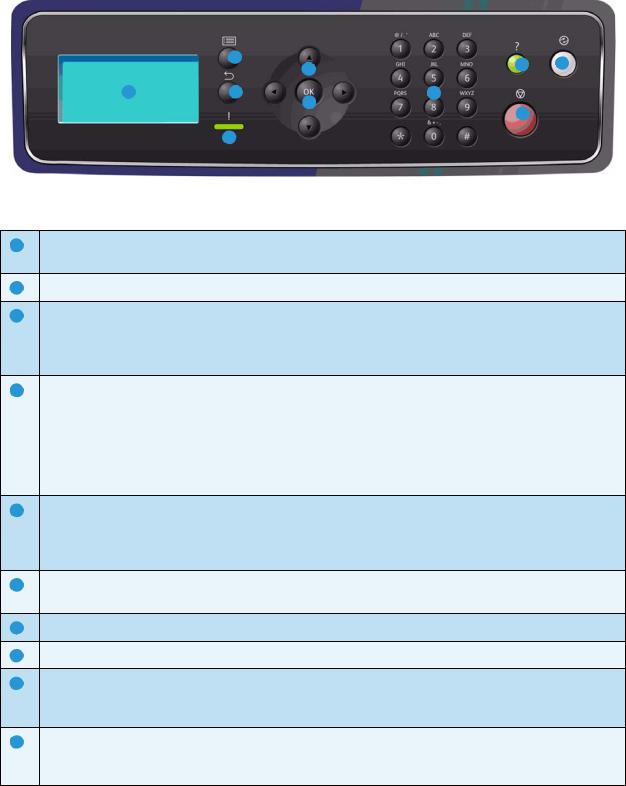
Обзор аппарата
Обзор панели управления
|
2 |
|
8 |
10 |
|
|
5 |
||
|
|
|
|
|
1 |
3 |
6 |
7 |
|
|
|
|
|
|
|
|
|
9 |
|
|
4 |
|
|
|
1Экран – служит для отображения всехдоступных режимов программирования иобщих сведений об аппарате.
2Меню – переход в режим меню и прокрутка доступных вариантов меню.
3Назад – переход в предыдущее меню. Если при возникновении ошибки экран Ошибка не отображается, нажмите кнопку Назад, чтобы перейти к экрану Ошибка. Многократное нажатие кнопки Назад служит для смены экранов, начиная с экрана Статус машины и заканчивая экраном Ошибка.
4Индикатор состояния
•Индикатор не горит – принтер находится в режиме энергосбережения.
•Индикатор горит зеленым – принтер готов к печати.
•Индикатор мерцает зеленым – выполняется прогрев или печать.
•Индикатор горит желтым – состояние ошибки, работа принтера приостановлена.
•Индикатор мерцает желтым – условие предупреждения, принтер продолжает печатать.
5Стрелки – кнопки со стрелками «вверх/вниз» и «вправо/влево» используются для перехода по пунктам выбранного меню, а также для увеличения и уменьшения значений.
При вводе букв и цифр кнопки «влево/вправо» позволяют перемещаться по строке и изменять или вводить новые буквы и цифры.
6OK – служит для подтверждения выбора на экране. В экране «Ошибка» служит для вывода дополнительных сведений.
7Клавиатура – используется для ввода букв, чисел и других символов.
8Справка – при наличии служит для перехода к разделам дополнительных сведений.
9Стоп – служит для отмены текущей работы или выхода из локального режима безопасности или учета. Кнопка Стоп также используется для смены настроек лотка для бумаги при добавлении бумаги в лоток.
10Экономия энергии – отображается, если аппарат находится в режиме энергосбережения. Нажмите кнопку Экономия энергии, чтобы выйти из режима энергосбережения или перейти в этот режим.
Xerox Phaser 4600/4620 |
11 |
Руководство пользователя

Обзор аппарата
Включение питания аппарата
Выключатель и гнездо шнура питания расположены с задней стороны аппарата.
1. |
Подсоедините шнур питания переменного |
|
|
тока 1 к аппарату и электрической розетке. Шнур |
|
|
питания должен быть подключен к заземленной |
|
|
розетке. |
|
2. |
Переведите выключатель питания 2 в положение |
2 |
|
||
|
«включено» (I). |
|
3. |
Для выключения аппарата переведите |
1 |
|
выключатель питания в положение |
|
|
«выключено» (O). |
|
Сетевое подключение
Если аппарат будет подключаться к сети, выполните следующие действия по подключению сетевого кабеля.
1.Подключите кабель 10/100/1000 BaseT Ethernet к
порту Ethernet 3 на задней панели аппарата.
2. Подключите другой конец кабеля к сетевому порту.
Аппарат выполнит попытку подключения к сети (это может занять несколько минут).
Сведения о настройке параметров сети на аппарате см. 
 в разделе Сетевые настройки на стр. 84. Полные
в разделе Сетевые настройки на стр. 84. Полные 

 3 инструкции по установке сетевого подключения см. в руководстве системного администратора.
3 инструкции по установке сетевого подключения см. в руководстве системного администратора.
12Xerox Phaser 4600/4620
Руководство пользователя
Установка драйвера принтера
Установка драйвера принтера
Драйвер принтера Xerox можно установить с диска, который входит в комплект аппарата, или загрузить с веб-сайта Xerox www.xerox.com. Установка драйвера выполняется с помощью
мастера добавления принтеров операционной системы.
Драйвер принтера Xerox позволяет выполнять настройку режимов очередей печати, установленных с помощью драйвера. Если режим двунаправленной связи отключен или если отключен протокол SNMP, можно изменить конфигурацию очереди печати по умолчанию.
Загрузка драйвера принтера Xerox
Порядок загрузки драйвера принтера Xerox
1.С помощью веб-браузера перейдите на веб-сайт www.xerox.com.
2.Щелкните Support & Drivers (Поддержка и драйверы).
3.Выберите нужный продукт.
4.Щелкните ссылку Drivers and Downloads (Драйверы и файлы для загрузки) под названием модели принтера.
5.Выберите операционную систему и язык и нажмите кнопку Go (Перейти). Список доступных драйверов постоянно обновляется.
6.В списке драйверов выберите нужный драйвер для загрузки.
7.Ознакомьтесь с лицензионным соглашением конечного пользователя и нажмите кнопку
Accept (Принять).
8.Сохраните драйвер и запишите название папки сохранения.
Использование мастера добавления принтера
Windows XP
1.Дважды щелкните файл с расширением exe, чтобы открыть диалоговое окно драйвера принтера Xerox.
2.Нажмите кнопку Установить. Будет выполнено извлечение драйвера.
3.Откроется диалоговое окно мастера добавления принтеров. Нажмите кнопку Далее.
4.Откроется диалоговое окно Локальный принтер или Сетевой принтер. Выберите
Локальный принтер > Далее.
5.Откроется диалоговое окно Выберите порт принтера. Выберите Создать новый порт > Стандартный порт TCP/IP > Далее.
6.Откроется диалоговое окно Мастер добавления стандартного порта TCP/IP принтера.
Нажмите кнопку Далее.
Xerox Phaser 4600/4620 |
13 |
Руководство пользователя
Установка драйвера принтера
7.Откроется экран Добавить порт. Введите имя или IP-адрес принтера. Нажмите кнопку
Далее.
Примечание. Если будет указан недействительный IP-адрес или произойдет сбой обнаруженияустройства, откроетсяокноВыборконфигурациипринтера, вкоторомможно выбрать из списка поддерживаемых принтеров нужный драйвер для установки в системе. Для подключения к принтеру в сети IPv6 на компьютере должен быть установлен протокол IPv6. По умолчанию в Windows XP не предусмотрена поддержка печати по протоколу IPv6.
8.Нажмите кнопку Готово. Окно мастера закроется.
9.В окне Изготовитель/принтеры выберите Установить с диска.
10.Нажмите кнопку Обзор и выберите inf-файл для принтера.
11.Нажмите кнопки Открыть > OK.
12.Выберите принтер из списка. Нажмите кнопку Далее.
13.Введите имя принтера и установите соответствующий флажок, если этот принтер требуется использовать по умолчанию. Нажмите кнопку Далее.
14.Если требуется открыть общий доступ к принтеру, установите соответствующий флажок. Нажмите кнопку Далее.
15.При необходимости можно напечатать пробную страницу. Нажмите кнопку Далее.
16.Нажмите кнопку Готово.
Windows Vista
1.Дважды щелкните файл с расширением exe, чтобы открыть диалоговое окно драйвера принтера Xerox.
2.В окне Предупреждение системы безопасности нажмите кнопку Выполнить.
3.НажмитекнопкуУстановить. Будетвыполненоизвлечениедрайвераипоявитсядиалоговое окно Выбор локального или сетевого принтера.
4.Выберите Добавить локальный принтер. Откроется диалоговое окно выбора порта принтера.
5.Выберите Создать новый порт > Стандартный порт TCP/IP > Далее.
6.Откроется диалоговое окно Введите имя принтера или IP-адрес. В раскрывающемся меню Тип устройства выберите Устройство TCP/IP.
7.ВведитеимяилиIP-адреспринтера. СнимитефлажокОпросить принтер. НажмитекнопкуДалее.
8.Если откроется окно Требуются дополнительные сведения о порте, нажмите кнопку Далее.
9.В окне Изготовитель/принтеры выберите Установить с диска.
10.Нажмите кнопку Обзор и выберите inf-файл для принтера.
11.Нажмите кнопки Открыть > OK.
12.Выберите принтер из списка. Нажмите кнопку Далее.
13.Введите имя принтера и установите соответствующий флажок, если этот принтер требуется использовать по умолчанию. Нажмите кнопку Далее.
14.Если требуется открыть общий доступ к принтеру, установите соответствующий флажок. Нажмите кнопку Далее.
15.При необходимости можно напечатать пробную страницу. Нажмите кнопку Далее.
16.Нажмите кнопку Готово.
14Xerox Phaser 4600/4620
Руководство пользователя
Установка драйвера принтера
Windows 7
1.Выберите в меню Пуск > Устройства и принтеры.
2.Выберите Добавить принтер.
3.Выберите Добавить локальный принтер. Откроется диалоговое окно выбора порта принтера.
4.Выберите Создать новый порт > Стандартный порт TCP/IP > Далее. Откроется диалоговое окно Введите имя принтера или IP-адрес.
5.В раскрывающемся меню Тип устройства выберите Устройство TCP/IP.
6.Введите имя или IP-адрес принтера.
7.Снимите флажок Опросить принтер. Нажмите кнопку Далее.
8.Если откроется окно Требуются дополнительные сведения о порте, нажмите кнопку Далее.
9.В окне Изготовитель/принтеры выберите Установить с диска.
10.Нажмите кнопку Обзор и выберите inf-файл принтера.
11.Нажмите кнопки Открыть > OK.
12.Выберите принтер из списка. Нажмите кнопку Далее.
13.Введите имя принтера.
14.Если принтер требуется использовать в качестве принтера по умолчанию, установите соответствующий флажок. Нажмите кнопку Далее.
15.При необходимости можно напечатать пробную страницу. Нажмите кнопку Далее.
16.Нажмите кнопку Готово.
Удаление
Порядок удаления драйвера принтера Xerox из системы
1.В зависимости от операционной системы компьютера перейдите к списку принтеров:
•Windows XP: Пуск > Принтеры и факсы;
•Windows Vista/Windows 7: Пуск > Панель управления > Оборудование и звук > Принтеры.
Откроется окно Принтеры или Принтеры и факсы, или Устройства и принтеры.
2.Щелкните значок удаляемого принтера правой кнопкой мыши и выберите Удалить или Удалить устройство. Появится окно подтверждения.
3.Нажмите кнопку Да, чтобы удалить драйвер принтера.
4.Повторите эти действия для всех принтеров, использующих удаляемый драйвер.
Только для Windows XP
1.Щелкните правой кнопкой мыши в пустом поле папки или выберите меню Файл. Откроется меню.
2.Выберите Свойства сервера. Откроется диалоговое окно Свойства сервера печати.
3.Перейдите на вкладку Драйверы.
4.Выберите удаляемый драйвер принтера.
5.Нажмите кнопку Удалить. Драйвер принтера будет удален.
6.Перезагрузите рабочую станцию.
Xerox Phaser 4600/4620 |
15 |
Руководство пользователя
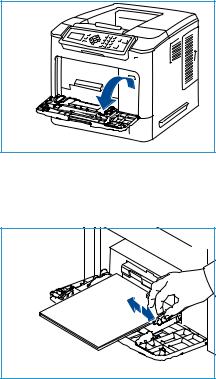
Загрузка бумаги |
Загрузка бумаги |
В стандартную комплектацию всех принтеров входит лоток 1 (обходной) и лоток 2. |
Дополнительные лотки для бумаги можно приобрести отдельно. Возможна установка до 6 |
лотков бумаги или до 4 лотков вместе с податчиком большой емкости. |
Лоток для бумаги 1 (обходной) |
1. Опустите лоток 1 (обходной), расположенный с передней |
стороны аппарата, и раскройте удлинитель для |
поддержки бумаги. |
Примечание. Распрямите открытки или наклейки перед |
их загрузкой в лоток 1 (обходной). |
2. Подготовьте к загрузке стопку бумаги, перегнув или |
распушив листы. Распрямите края на ровной |
поверхности. |
Примечание. Максимальная емкость лотка 1 (обходного) составляет 100 листов обычной |
бумаги плотностью 80 г/кв.м, 20 листов прозрачной пленки или 10 конвертов. |
3.Загрузите материал стороной для печати вверх, придвинув стопку к правому краю лотка.
4.Отрегулируйте направляющие бумаги по ширине стопки
материала. Не загружайте слишком много материала. Высота стопки не должна быть больше линии максимальной загрузки.
5. После загрузки бумаги в лоток следует с помощью панели управления указать ее формат, тип и цвет. Нажмите кнопку OK, чтобы подтвердить настройки, или кнопку Стоп, чтобы изменить их.
Инструкции приведены в разделе Настр. лотка для бум. на стр. 65.
6.При печати с компьютера нажмите кнопку Бумага и задайте формат, цвет и тип бумаги. Если не выполнить подтверждение параметров бумаги, то может произойти задержка печати.
Еслиприпечатибумагаподаетсяплохо, подтолкнитееерукой, чтобысработалаавтоматическая подача.
Дополнительные сведения о загрузке бумаги см. в разделе Загрузка бумаги на стр. 60.
16Xerox Phaser 4600/4620
Руководство пользователя
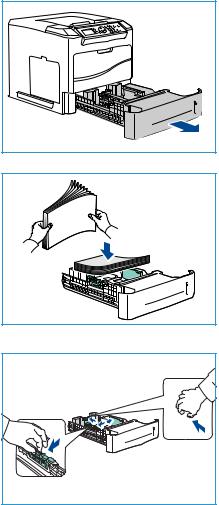
Загрузка бумаги
Лоток 2 и лотки 3, 4, 5 и 6 (дополнительные)
1.Откройте лоток для бумаги.
Индикатор уровня бумаги на передней панели лотка указывает количество бумаги, находящейся в лотке на данный момент. Когда лоток пуст, указатель на индикаторной линейке находится в самом низу.
2.Распушите листы и вставьте их в лоток. Не загружайте бумагу выше линии максимальной загрузки.
Примечание. Максимальная емкость лотков 2, 3, 4, 5 и 6 составляет 520 листов обычной бумаги плотностью 80 г/кв.м или 50 конвертов (для лотка 2).
3. |
Сожмите заднюю и боковые направляющие и |
|
переместите их в положение, соответствующее текущему |
|
формату бумаги. Убедитесь в том, что направляющие |
|
зафиксированы. |
4. |
Закройте лоток для бумаги. |
5. |
После загрузки бумаги в лоток следует с помощью |
|
панели управления указать ее формат, тип и цвет. |
|
Нажмите кнопку OK, чтобы подтвердить настройки, или |
|
кнопку Стоп, чтобы изменить их. |
|
Инструкции приведены в разделе Настр. лотка для бум. на стр. 65. |
6.При печати с компьютера нажмите кнопку Бумага и задайте формат, цвет и тип бумаги. Если не выполнить подтверждение параметров бумаги, то может произойти задержка печати.
Дополнительные сведения о загрузке бумаги см. в разделе Загрузка бумаги на стр. 60.
Xerox Phaser 4600/4620 |
17 |
Руководство пользователя
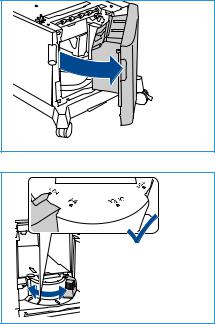
Загрузка бумаги
Податчик большой емкости (дополнительно)
1. Открытие дверцы лотка приводит к автоматическому опусканию подъемного механизма в основании лотка.
2. |
Сожмите направляющую и переместите ее в положение, |
|
соответствующее формату загруженной бумаги. |
|
Убедитесь в том, что направляющая зафиксирована. |
3. |
Поместите материал в лоток. |
|
Высота стопки бумаги не должна превышать линию |
|
максимальной загрузки. |
4. |
Закройте дверцу лотка. При закрытии дверцы |
|
подъемный механизм поднимается врабочее положение |
|
подачи материала. |
5.После загрузки бумаги в лоток следует с помощью панели управления указать ее формат, тип и цвет. Нажмите кнопку OK, чтобы подтвердить настройки, или кнопку Стоп, чтобы изменить их.
Инструкции приведены в разделе Настр. лотка для бум. на стр. 65.
6.При печати с компьютера нажмите кнопку Бумага и задайте формат, цвет и тип бумаги. Если не выполнить подтверждение параметров бумаги, то может произойти задержка печати.
Дополнительные сведения о загрузке бумаги см. в разделе Загрузка бумаги на стр. 60.
18Xerox Phaser 4600/4620
Руководство пользователя
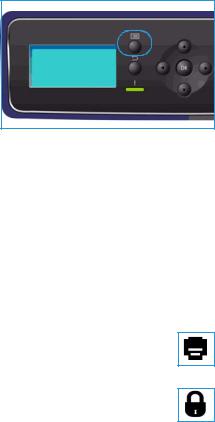
Пункты меню
Пункты меню
Кнопка Меню позволяет получить доступ к сведениям об аппарате и его настройкам. Рекомендуется после установки аппарата выполнить его полную настройку согласно пожеланиям пользователей. Обсудите ваши пожелания с системным администратором или с администратором аппарата, чтобы добиться оптимальной производительности аппарата в конкретных условиях.
Пункты меню включают следующие:
•Работы
•Информация
•Управление лотками
•Настр. лотка для бум.
•Сист. средства
•Устр. неисправн.
Нажмите кнопку Меню на панели управления, чтобы получить доступ к опциям аппарата. При работе с меню могут отображаться следующие символы.
•Значок печати отображается перед заголовками страниц, которые можно печатать. Выбрав страницу на панели управления, нажмите кнопку OK, затем выберите Да, чтобы напечатать эту страницу.
•Значок блокировки отображается перед заголовками опций, для работы с которыми требуется ввести пароль администратора.
Xerox Phaser 4600/4620 |
19 |
Руководство пользователя
Пункты меню
Работы
Этот раздел меню используется для проверки хода выполнения работ, а также отображения подробных сведений о выполненных работах. Меню включает следующие пункты:
Опция |
Описание |
|
|
Выполняем. раб. |
Используетсядлявыводаспискавсехработ, ожидающихобработки |
|
и печати на данный момент. Чтобы просмотреть сведения о |
|
выполняемой работе, выберите ее в списке. |
|
|
Личные и защищ. раб. |
Личные и защищенные работы хранятся на аппарате, пока не |
|
будутвыбраныдляпечати. Пользовательможетпечататьиудалять |
|
свои личные и защищенные работы, хранящиеся на аппарате. |
|
Личные работы могут временно храниться на аппарате в |
|
состоянии готовности к печати и передаче. После выполнения |
|
печати личные работы удаляются из памяти аппарата. |
|
Примечание. Режим личных работ доступен только при наличии |
|
дополнительного жесткого диска. |
|
Защищенная печать используется для печати конфиденциальных |
|
и секретных работ. Защищенная работа хранится на аппарате. |
|
Для отправки работы на печать необходимо ввести пароль. |
|
|
Сохранен. работы |
Сохраненные работы – это стандартный режим для аппаратов, на |
|
которых установлен дополнительный жесткий диск. Этот режим |
|
позволяет извлекать работы, сохраненные на аппарате, с помощью |
|
драйвера принтера. |
|
|
Завершен. работы |
Этот пункт используется для отображения списка работ, |
|
выполненных на аппарате. Список может содержать до 50 работ. |
|
Также отображаются сведения о работе, например данные о |
|
владельце работы и время отправки. |
|
|
Печать с USB |
Эта опция позволяет выполнять печать работы напрямую с USB- |
|
накопителя. |
|
|
20Xerox Phaser 4600/4620
Руководство пользователя
|
Пункты меню |
Информация |
|
|
|
Отчет |
Описание |
|
|
Структура меню |
Этот отчет содержит распечатку схемы меню панели управления. |
|
|
Сведения о принтере |
Этот отчет включает сведения о настройке аппарата, в том числе |
|
серийный номер, IP-адрес и имя аппарата. |
|
|
Информ. страницы |
Этот отчет содержит сведения о настойке и использовании |
|
аппарата, включая отчет о конфигурации, сведения об |
|
использовании расходных материалов и доступные шрифты |
|
(PostScript и PCL). |
|
Выберите нужныйотчет инажмите кнопку OK, затем выберите Да в |
|
строке запроса «Печать?». Опция Печатать все указ.отч. служит |
|
для печати всех доступных информационных страниц. |
|
|
Пробные страницы |
Отчет содержит пробные страницы, демонстрирующие работу |
|
различных функций принтера. |
|
|
Инф.о расх.мат. |
Отчет содержит сведения о состоянии расходных материалов: |
|
тонер- и принт-картриджей, картриджей сшивателя и фьюзера. |
|
|
Счетчики оплаты |
В этом списке отображается общее количество отпечатков, черно- |
|
белыхотпечатковиотпечатковдляобслуживания, выполненныхна |
|
аппарате. Также здесь отображается общее количество листов и |
|
число двусторонних листов, пропущенных через аппарат. |
|
|
Версии микропрограмм |
Этот отчет содержит сведения о микропрограмме аппарата. |
|
|
Xerox Phaser 4600/4620 |
21 |
Руководство пользователя
Пункты меню
Управление лотками
Пункты меню Управление лотками служат для настройки параметров аппарата по умолчанию для управления бумагой и материалами.
Опция |
Описание |
|
|
|
|
Источник бумаги |
Задает лоток, который будет использоваться для печати работ. |
|
|
Если в качестве источника бумаги задано Авто, принтер выбирает |
|
|
источник бумаги автоматически на основе запрошенного формата. |
|
|
|
|
Таймаут загрузки бум. |
При открытии и закрытии лотка отображается экран «Параметры |
|
|
лотка», требующий подтвердить формат и тип бумаги, загруженной |
|
|
в лоток. Этот режим позволяет администратору задать |
|
|
продолжительность отображения экрана «Параметры лотка». |
|
|
|
|
Дюймы/метрич. по ум. |
Позволяет задать отображение размеров на аппарате в дюймах |
|
|
или миллиметрах. |
|
|
|
|
Замена формата бумаги |
Позволяет аппарату при печати автоматически заменять |
|
|
американские размеры бумаги на метрические и обратно. |
|
|
|
|
Перекл.автовыб.лот |
Эта опция позволяет аппарату переключаться между лотками, если |
|
|
в обоих лотках бумага одного формата и в одном из лотков |
|
|
закончилась бумага. |
|
|
Если включены опции Автопереключение лотков и Послед-ть |
|
|
автопереключ. лотков, в настройках Послед-ть пользователь или |
|
|
администратор может указать для использования следующий |
|
|
лоток, когда в текущем лотке закончится материал. |
|
|
Дополнительные указания по настройке см. в руководстве |
|
|
системного администратора. |
|
|
|
|
Лоток 1 (обх.) |
Эта опция используется для настройки параметров Режим лотка и |
|
|
Выбор лотка. В качестве значения опции Режим лотка можно |
|
Лоток 2 |
||
выбрать: |
||
|
||
Лоток 3 |
• Статический – формат и тип бумаги задается пользователем |
|
|
при загрузке лотка. |
|
Лоток 4 |
||
• Постоян. режим– формат итипбумагизадаетсянапостоянной |
||
|
||
Лоток 5 |
основе; пользователь не может изменить эти настройки во |
|
время загрузки бумаги. Необходимо загружать бумагу только |
||
|
||
Лоток 6 |
запрашиваемого типа и формата. |
|
|
• Динам. – формат и тип бумаги определяется работой, |
|
|
отправляемой на печать. Лоток выбирается с помощью |
|
|
драйвера принтера. |
|
|
• Обходной режим – позволяет запустить или продолжить |
|
|
печать работы, приняв любую бумагу, загруженную в лоток 1 |
|
|
(обходной), и выполнить печать на этой бумаге независимо от |
|
|
настроек работы печати. |
|
|
Выбор лотка – служит для вывода на экран запроса о смене |
|
|
настроек лотка при его открытии и закрытии. |
|
|
|
22Xerox Phaser 4600/4620
Руководство пользователя
Пункты меню
Настр. лотка для бум.
Раздел «Настр. лотка для бум.» используется для настройки формата, типа и цвета бумаги для каждого лотка.
|
Опция |
Описание |
|
|
|
|
|
Лоток 1 |
(обх.) - бумага |
Выберите Использ.текущ.настр., если загружается бумага того же |
|
|
|
формата, типа и цвета, что и ранее. Выберите Изменить настройку |
|
Лоток 2 |
- бумага |
||
и измените параметры, если в лоток загружается бумага другого |
|||
|
|
||
Лоток 3 |
( - 6) - бумага |
формата, типа или цвета. |
|
|
|||
|
|
|
Сист. средства
ПараметрыаппаратаможнонастроитьспомощьюопцииСист. средствапанелиуправленияили с помощью интернет-служб CentreWare IS. Дополнительные сведения об использовании опции «Сист. средства» см. в разделе Настройки на стр. 81. Дополнительные сведения о настройках, доступных в интернет-службах CentreWare IS см. в руководстве системного администратора.
Устр. неисправн.
Опция устранения неисправностей включает сведения и отчеты, которые служат для выявления и устранения неполадок.
Опция |
Описание |
|
|
Сообщения об ошибке |
Печать списка активных сообщений об ошибках. |
|
|
Посл.40 сооб.об ош. |
Печать списка последних 40 сообщений об ошибках и времени их |
|
возникновения. |
|
|
Вызов помощи |
Печать отчета, содержащего сведения об аппарате и текущих |
|
неисправностях. Такжевключаетсведенияосостояниивсехблоков, |
|
заменяемых заказчиком, и сведения о конфигурации аппарата. |
|
|
Печатать все указ.отч. |
Эта опция позволяет напечатать все диагностические отчеты. |
|
|
Пробные отпечатки |
Этот режим позволяет печатать пробные отпечатки (в том числе |
|
для обращения к специалистам сервисного центра Xerox), которые |
|
служат для диагностики проблем с качеством печати. Каждый |
|
пробный шаблон служит для проверки этапов процесса печати. |
|
|
16-ричн. реж. |
Печать страницы, содержащей все символы, полученные |
|
принтером, и их шестнадцатеричный код, а не интерпретацию |
|
символов PCL или PS. |
|
|
Xerox Phaser 4600/4620 |
23 |
Руководство пользователя
Общие сведения об обслуживании и расходные материалы
Общие сведения об обслуживании и расходные материалы
Многие расходные материалы аппарата требуют пополнения или замены, например бумага и скрепки, а также блоки, заменяемые заказчиком (CRU). Для заказа заменяемых блоков или расходных материалов Xerox обращайтесь в местное представительство или к авторизованным дилерам Xerox, указывая название вашей организации, модель аппарата и его серийный номер.
ЕслинааппаратеустановленоинастроенпакетSMart eSolutions, приложениеSupplies Assistant™ обеспечивает проактивное управление расходными материалами, такими как тонер- и принткартриджи, поддерживая бесперебойную работу аппарата. Дополнительные сведения см. в
разделе Supplies Assistant™ на стр. 73.
Кроме того, расходные материалы можно заказать на сайте www.xerox.com. Дополнительные сведения см. в разделе Расходные материалы на стр. 72.
Серийный номер аппарата отображается при нажатии кнопки Меню, выборе раздела Информация и Сведения о принтере. Дополнительные сведения о расположении серийного номера см. в разделе Местонахождение серийного номера на стр. 125.
Блоки, заменяемые заказчиком
Тонер-картридж, емкость для отработанного тонера, картридж сшивателя и принт-картридж SMart Kit являются блоками, заменяемыми заказчиком.
Когда требуется замена блока, заменяемого заказчиком, на экран аппарата выводится соответствующее сообщение. Выполняйте замену блока, только когда появится соответствующее сообщение или при получении указания из представительства Xerox. Чтобы выполнить замену блока, заменяемого заказчиком, следуйте инструкциям, которые содержатся в данном руководстве или поставляются с расходным материалом.
Очистка
Для удаления пыли и остатков бумаги из аппарата необходимо периодически выполнять его очистку. Крышки аппарата, панель управления и область вывода необходимо очищать мягкой безворсовой тканью, слегка смоченной водой.
Дополнительные сведения о замене расходных материалов и действиях по обслуживанию см. в разделе Общие сведения об обслуживании и устранение неисправностей на стр. 93.
24Xerox Phaser 4600/4620
Руководство пользователя
Вход/выход из системы
Вход/выход из системы
Системный администратор может включать определенные режимы локальной безопасности и учета. В этом случае пользователям для работы с аппаратом может потребоваться ввод идентификатора пользователя, пароля и номера счета.
1.При получении запроса введите идентификатор пользователя и пароль или номер счета и нажмите кнопку OK.
Если включен режим защищенного доступа Xerox, перед вводом PIN-кода вставьте карту доступа в устройство чтения карт.
2.Выполните работу.
3.Чтобы выйти из системы, нажмите кнопку Стоп.
За дополнительной информацией обращайтесь к системному администратору.
Xerox Phaser 4600/4620 |
25 |
Руководство пользователя
Дополнительная поддержка
Дополнительная поддержка
Дополнительные справочные сведения можно найти на веб-сайте www.xerox.com или обратившись в сервисный центр Xerox и сообщив серийный номер аппарата.
Сервисный центр Xerox
Если неисправность не удается устранить, выполнив инструкции на экране, см. раздел Сообщения об ошибках на стр. 109. Если проблему не удается устранить, обратитесь в сервисныйцентрXerox. СпециалистамсервисногоцентраXerox потребуетсяописатьпроблему, сообщить серийный номер аппарата, код неисправности (при наличии), а также название и местоположение вашей организации.
Серийный номер аппарата отображается при нажатии кнопки Меню, выборе раздела Информация и Сведения о принтере. Дополнительные сведения о расположении серийного номера см. в разделе Местонахождение серийного номера на стр. 125.
Документация
Большинство ответов на ваши вопросы содержится в документации, поставляемой на компактдиске в комплекте Phaser 4600/4620. Кроме того, эти документы можно найти на сайте www.xerox.com/support.
•Краткое руководство пользователя содержит сведения об установке аппарата и начале работы с ним.
•Руководство пользователя (этот документ) содержит инструкции и сведения обо всех режимах аппарата.
•Руководство системного администратора содержит подробные указания и сведения о подключении аппарата к сети и установке дополнительных режимов.
26Xerox Phaser 4600/4620
Руководство пользователя
Печать 2
Принтеры серии Xerox Phaser 4600/4620 обеспечивают высокое качество печати документов. Работу на печать можно отправлять с компьютера через соответствующий драйвер принтера. Указанные ниже страницы содержат общие сведения об опциях драйвера принтера для аппаратов Phaser 4600/4620.
•Драйверы принтера на стр. 28
•Печать в системе Windows на стр. 29
•Печать в системе Macintosh на стр. 42
•Печать в системе Linux на стр. 44
Xerox Phaser 4600/4620 |
27 |
Руководство пользователя
Драйверы принтера
Драйверы принтера
Чтобыполучитьдоступкспециальнымпараметрампечати, воспользуйтесьдрайверомпринтера Xerox. Компания Xerox предлагает драйверы для самых разных языков описания страниц и операционных систем. Предусмотрены следующие драйверы принтера:
•PCL6 – этот драйвер PCL (Printer Command Language) можно использовать для приложений, которые требуют PCL. Это рекомендуемый драйвер принтера.
Примечание. Поддерживается всеми операционными системами.
•PCL5e – этот драйвер можно использовать для приложений, требующих PCL.
•Драйвер PostScript Windows – драйверпринтераPostScript обеспечиваетвсепреимущества настраиваемых режимов системы.
•Драйвер Xerox Walk-Up Printing Driver (Windows и Macintosh) – этотдрайвер обеспечивает печать с компьютера с помощью любого принтера, на котором включен язык Xerox PostScript. Он особенно полезен тем, кому часто приходится печатать документы на разных принтерах.
•Драйвер Mac OS X (версия 10.3 и более поздние) – драйвер обеспечивает печать в операционной системе Mac OS X (версии 10.2 и более поздних).
•Драйвер UNIX – этот драйвер обеспечивает печать в операционных системах UNIX.
Различные драйверы принтера для данного аппарата содержатся на компакт-диске с драйверами. Последние версии драйверов также можно загрузить с веб-сайта Xerox www.xerox.com.
Выбрав наиболее подходящий драйвер, установите его на рабочую станцию. Дополнительные сведения об установке драйверов принтера см. в разделе Установка драйвера принтера на стр. 13 (также можно обратиться к системному администратору).
Примечание. Для работы аппарата можно загрузить на компьютер несколько драйверов принтера. Затем при отправке работы на печать можно выбрать наиболее подходящий для этой работы драйвер.
28Xerox Phaser 4600/4620
Руководство пользователя
Печать в системе Windows
Печать в системе Windows
Ниже приведен обзор процедуры печати и функций для среды Windows.
Опции управления
Все вкладки драйвера принтера содержат перечисленные ниже опции управления (кнопки).
Опция |
Описание |
|
|
|
|
OK |
Сохранение всех новых значений настроек и закрытие драйвера |
|
|
или диалогового окна. Эти новые значения настроек остаются в |
|
|
силе, пока не будут изменены или пока не будет закрыто |
|
|
приложение и опции драйвера принтера не вернутся к своим |
|
|
значениям по умолчанию. |
|
|
|
|
Отмена |
Закрытие диалогового окна и восстановление всех значений на |
|
|
вкладке, которые были заданы до открытия диалогового окна. |
|
|
Все внесенные изменения отменяются. |
|
|
|
|
Справка |
Нажмите кнопку Справка в нижней правой части окна драйвера |
|
|
принтера или кнопку F1 на клавиатуре компьютера для |
|
|
получения справочной информации по отображаемому экрану |
|
|
драйвера принтера. При наведении указателя мыши на элемент |
|
|
управления Microsoft Windows отображает краткий совет по |
|
|
использованию этого элемента управления. Если щелкнуть этот |
|
|
элемент правой кнопкой мыши, то справочная система выведет |
|
|
более подробную информацию. |
|
|
|
|
Настр. по умолч. |
Возврат значений по умолчанию для текущей вкладки и всех ее |
|
|
параметров. Действие этой кнопки распространяется только на |
|
|
текущую вкладку. Все остальные вкладки не изменяются. |
|
|
|
|
Настройки рационального режима |
Установить 2-стороннюю печать по умолчанию – печать на |
|
|
обеих сторонах листа с целью экономии бумаги. |
|
|
Примечание. Для двусторонней печати на аппарате Xerox Phaser |
|
|
4600 требуется установить дополнительный блок двусторонней |
|
|
печати. |
|
|
Отключить титульные листы по умолчанию – отключение |
|
|
печати титульных страниц для экономии бумаги и тонера. |
|
|
Задать «2 вместе» как мой макет по умолчанию – печать двух |
|
|
страниц содержимого на каждом листе для экономии бумаги и |
|
|
тонера. |
|
|
Задать пробный комплект как мой тип работы по умолчанию |
|
|
– эта опция служит для печати одной копии каждой работы для |
|
|
проверки настроек перед печатью всех необходимых |
|
|
комплектов. |
|
|
Установить режим черновика для качества печати по |
|
|
умолчанию – снижение качества печати для экономии тонера. |
|
|
Скрыть кнопку «Настройки рационального режима» – |
|
|
удаление кнопки рационального режима с экрана драйвера |
|
|
принтера. |
|
|
|
|
|
Xerox Phaser 4600/4620 |
29 |
|
Руководство пользователя |
|
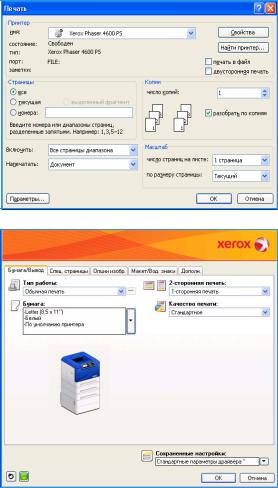
Печать в системе Windows
Процедура печати
Документыможнопечататьскомпьютераспомощьюдрайверовпринтера, входящихвкомплект поставки. Драйвер принтера должен быть установлен на каждом компьютере, использующем данный аппарат для печати.
Примечание. Если включен режим локальной безопасности или учета, для работы с аппаратом может потребоваться получение учетной записи. Для получения учетной записи или дополнительной информации обращайтесь к системному администратору.
1.Выберите команду Печать в используемом приложении.
2.В раскрывающемся меню Принтер: имя выберите данный аппарат.
3.Щелкните Свойства или Параметры и
настройте параметры печати. Сведения о вкладках см. в следующих разделах:
•Бумага/Вывод на стр. 31
•Спец. страницы на стр. 35
•Макет/Вод. знаки на стр. 38
•Дополн. на стр. 41
4.Для подтверждения выбранных параметров нажмите кнопку OK.
5.Нажмите OK, чтобы напечатать документ.
30Xerox Phaser 4600/4620
Руководство пользователя
